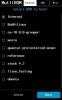Disa łączy wiadomości SMS i WhatsApp na Androida w doskonałym interfejsie użytkownika
Ale sposób, w jaki telefony komórkowe sprawiły, że natychmiastowa komunikacja tekstowa stała się wszechobecna, pojawienie się smartfonów, powszechna dostępność mobilnego internetu i usługi takie jak WhatsApp sprawiły, że jest za darmo. Jednak zarządzanie wieloma aplikacjami do przesyłania wiadomości może być uciążliwe, a im więcej aplikacji uruchomisz, tym więcej zasobów systemowych będą zużywać, zwłaszcza w przypadku aplikacji aktywnie działających w tle. Pamiętaj o dniach, w których MSN, Yahoo! a AOL Messenger był cały czas wściekły, a aplikacje komunikacyjne z wieloma protokołami, takie jak Pidgin, Digsby i Trillian, były niezwykle popularne, ponieważ wspierały wszystkie te usługi i więcej w jednym pakiecie? Disa chce zrobić to samo z nowoczesnymi usługami przesyłania wiadomości mobilnych. Obecnie w wersji alfa zaczyna się od SMS-ów i WhatsApp, z obsługą kolejnych usług, takich jak Google Voice i Hangouts. Mimo, że jest alfą, ma imponujący interfejs, działa zaskakująco dobrze, a nawet pozwala łączyć rozmowy na temat wielu usług w jedną! Aby zapoznać się ze szczegółową recenzją tej niezwykle obiecującej aplikacji, czytaj dalej.
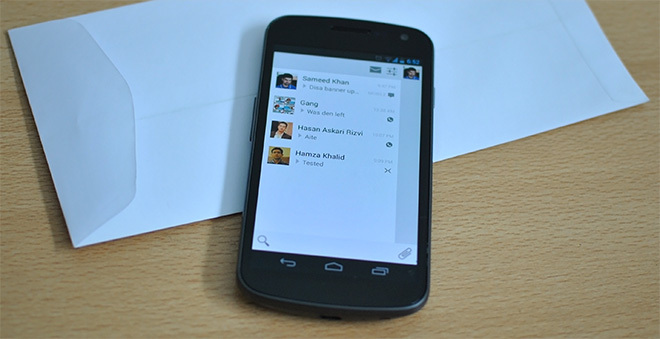
Jak każda dobrze zaprojektowana aplikacja, Disa zawiera krótkie instrukcje, jak zacząć z nią korzystać przy pierwszym obiedzie, ale w przeciwieństwie do wielu aplikacji, które sprawiają, że te instrukcje są wielostronicowym pokazem slajdów, Disa zachowuje prostotę możliwy. Po prostu dotknij Zakończ na stronie instrukcji, a przejdziesz do interfejsu użytkownika aplikacji, który jest domyślnie pusty i zrozumiałe. Podobnie jak w Hangouts, możesz przesuwać palcem w poziomie, aby przełączać się między kontaktami a widokiem konwersacji. Przesuń palcem w prawo (jak mówi tekst, a nie jak wskazuje na to strzałka skierowana w lewo), a pojawi się widok wiadomości.



Aby rozpocząć konfigurowanie aplikacji, dotknij ikony ustawień na pasku akcji. Tutaj możesz przełączać i poprawiać kilka parametrów aplikacji, takich jak powiadomienia, zachowanie przycisku Wstecz, szybko przełączanie usług w ujednoliconych rozmowach (więcej na ten temat poniżej), emoji, wyświetlanie miniatur kontaktów, ustawienia regionalne itp. Stąd też możesz dodać usługi, których chcesz używać z aplikacją. Aby to zrobić, dotknij przycisku + na górnym pasku działań i wybierz usługę, którą chcesz dodać. Możesz to powtórzyć, aby dodać inną usługę dokładnie w ten sam sposób. Jak wspomniano wcześniej, SMS i WhatsApp to dwie obecnie obsługiwane usługi i można dodać jedno wystąpienie każdego z nich.


Po dodaniu pożądanych usług przewiń w dół, a w sekcji Usługi możesz rozpocząć konfigurowanie dowolnej z nich, dotykając ikony usługi. Status tej usługi zobaczysz również pod jej ikoną, która może być uruchomiona, wymaga ustawień lub zatrzymana. Długie naciśnięcie ikony dowolnej usługi pozwala zatrzymać / uruchomić usługę, usunąć ją lub zmienić kolory bąbelków dla wiadomości wysyłanych i odbieranych za jej pośrednictwem.


Rzućmy teraz okiem na ustawienia usługi. W przypadku wiadomości tekstowych aplikacja powinna automatycznie wykrywać prawidłowe ustawienia APN dla operatora, ale możesz je również wybrać ręcznie, jeśli automatyczne wykrywanie nie działa. Jeśli chodzi o konfigurację WhatsApp, aplikacja naprawdę świeci, pozwalając ci wybrać dokładnie, jak chcesz zweryfikować swój numer. Po określeniu numeru i wyświetlanej nazwy możesz wybrać między weryfikacją za pomocą SMS-a lub odbieraniem połączenia. Jeśli używasz tego samego numeru na swoim urządzeniu, zaznacz opcję „Weryfikowanie za pomocą tego numeru telefonu”, a aplikacja spróbuje automatycznie wykryć kod weryfikacyjny. W przeciwnym razie usuń zaznaczenie i po prostu wprowadź kod ręcznie. Możesz także dotknąć opcji „Mam kod”, jeśli otrzymałeś już kod weryfikacyjny, którego jeszcze nie używałeś.



Pamiętaj, że chociaż aplikacja mówi, że nie można jej używać razem z oficjalną aplikacją WhatsApp na tym samym urządzeniu i należy ją najpierw odinstalować, w rzeczywistości można korzystać z nich obu; po prostu nie z tym samym numerem telefonu. Tak więc, korzystając z Disa i oficjalnej aplikacji WhatsApp, możesz faktycznie korzystać z usługi WhatsApp na tym samym urządzeniu z dwoma różnymi numerami! Jak fajnie to jest?
Po skonfigurowaniu usług możesz rozpocząć wysyłanie wiadomości. Wróć do piargi domowej i dotknij ikony nowej wiadomości z górnego paska akcji, aby wyświetlić listę dostępnych kontaktów. Jeśli masz skonfigurowanych wiele usług, możesz przełączać się między ich kontaktami za pomocą przycisku w prawym górnym rogu. Jak można się spodziewać po dobrze zbudowanej aplikacji do przesyłania wiadomości, u dołu znajduje się również pasek wyszukiwania, który pomaga szybko znaleźć kontakt, który chcesz wysłać.


Obsługa wiadomości jest w pełni funkcjonalna i niezwykle dopracowana do wersji alfa. W przypadku wiadomości WhatsApp możesz zobaczyć status kontaktu online lub ostatnio widziany, wysyłać zdjęcia i filmy, wybierając je z galerii lub przyciągając / nagrywając nowe, wysyłając audio klipy, wybierając je za pomocą jednego z zainstalowanych menedżerów plików lub nagrywając nowy z poziomu aplikacji, i wysyłając lokalizację przy użyciu bieżącej lokalizacji GPS lub wybierając jedną z mapa. Z wyjątkiem lokalizacji, inne opcje multimedialne są również dostępne w Wiadomościach tekstowych i są wysyłane jako MMS, chociaż obsługa MMS jest obecnie ograniczona do niektórych operatorów i może nie działać wszystko. Programiści pracują nad dodaniem obsługi wiadomości MMS dla większej liczby operatorów.



Gdy zaczniesz rozmawiać, twoja lista wątków zaczyna się zapełniać, a każda z nich pokazuje ikonę reprezentującą usługę, w której prowadzona jest rozmowa. Poruszanie się między ostatnią rozmową a listą wątków jest tak proste, jak przesuwanie w poziomie, tak jak w aplikacji Hangouts. W przypadku wiadomości przychodzących na pasku stanu wyświetlane są również powiadomienia wraz z podglądem wiadomości. Na urządzeniach z systemem Jelly Bean możesz także korzystać z rozwijanych, ujednoliconych powiadomień dla wielu wiadomości.



Możesz nacisnąć długo rozmowę z listy wątków, aby ją wybrać, a pasek akcji pojawia się na dole, umożliwiając anulowanie wyboru lub usunięcie wybranej rozmowy. Możesz także wybrać wiele rozmów, dotykając kolejno każdą z nich, co prowadzi nas do jednej z najlepszych funkcji aplikacji. Załóżmy, że rozmawiasz z kimś zarówno przez SMS, jak i WhatsApp, w zależności od tego, czy masz dostęp do Wi-Fi lub danych mobilnych, czy nie. Czy zamiast utrzymywania dwóch wątków do rozmowy nie byłoby wspaniale mieć jeden? Wybierz obie te rozmowy i dotknij ikony>



Na liście wątków zauważysz, że dwie rozmowy zostały połączone w jedną, wraz z wyświetlanym obrazem i nazwą wybranej przez Ciebie głównej rozmowy. Ikona reprezentująca rozmowę również została zmieniona, aby na pierwszy rzut oka było jasne, że jest połączona. Otwórz scaloną rozmowę, a zobaczysz małą ikonę w prawym dolnym rogu przycisku wysyłania, oznaczającą usługę aktualnie ustawioną dla twoich odpowiedzi. Naciśnij długo przycisk wysyłania, aby wybrać usługę, której chcesz użyć do wysłania wiadomości. Chociaż jest na to jeszcze łatwiejszy sposób. Pamiętasz opcję szybkiego przełączania usług, którą widzieliśmy w ustawieniu? Jeśli jest włączony, wystarczy dotknąć jednej z wysłanych lub odebranych wiadomości w wątku, a Disa automatycznie wybierze usługę, z której wiadomość została wysłana. W ten sposób możesz szybko odpowiedzieć, korzystając z tej samej usługi, z której kontakt skontaktował się z Tobą lub z której korzystałeś już w tej wiadomości.


Disa jest bez wątpienia jedną z najlepszych aplikacji do przesyłania wiadomości, jakie widzieliśmy do tej pory, i jest całkowicie wyjątkowa, ponieważ pierwszy klient WhatsApp innej firmy, który tam widzieliśmy, a także pierwsza aplikacja do łączenia wiadomości tekstowych i WhatsApp. Mamy nadzieję, że usługa ta nie będzie w przyszłości ograniczać się do dodawania tylko obsługi Google Voice i Hangouts, a także rozważy dodanie takich miksów jak Kik, WeChat, ChatOn i tym podobne. Jeszcze bardziej niesamowite byłoby wsparcie dla Viber i Tango, czy to tylko do wysyłania SMS-ów i wysyłania multimediów.
Jak wspomniano wcześniej, Disa jest obecnie w fazie alfa i nie jest jeszcze dostępna w stabilnej wersji w Play Store. Musisz dołączyć do jego społeczności w Google+, a następnie wejść do programu testowego, zanim będziesz mógł uzyskać do niej dostęp w Google Play. Linki i instrukcje, jak to zrobić, a także więcej szczegółów na temat aplikacji można znaleźć na stronie internetowej, do której prowadzi poniższy link.
Zainstaluj Disa na Androida
Poszukiwanie
Najnowsze Posty
Uruchom wiele ROM ROM Android na Droid DNA z MultiROM
Możliwość uruchamiania wielu systemów operacyjnych zawsze była mocn...
Zeskanuj kody QR, aby przesłać pliki z systemu Windows, Mac i Linux na system Android
Czy przesyłasz dużo plików z komputera na urządzenie z Androidem? J...
Jak wprowadzić tekst w Asystencie Google
Asystent Google jest niesamowity, jeśli może cię zrozumieć. Aplikac...